Осваиваем CSS: макет страницы
 Одно из главных преимуществ CSS - возможность контролировать внешний вид страницы без использования тэгов оформления HTML. Однако, создание CSS-шаблонов незаслуженно получило репутацию чего-то сложного, особенно среди тех разработчиков, кто еще только осваивает данную технологию. Отчасти это связано с тем, что не все браузеры одинаково интерпретируют CSS, но еще больше - с тем фактом, что сейчас существует просто огромное количество разных техник создания макетов средствами таблиц стилей.
Одно из главных преимуществ CSS - возможность контролировать внешний вид страницы без использования тэгов оформления HTML. Однако, создание CSS-шаблонов незаслуженно получило репутацию чего-то сложного, особенно среди тех разработчиков, кто еще только осваивает данную технологию. Отчасти это связано с тем, что не все браузеры одинаково интерпретируют CSS, но еще больше - с тем фактом, что сейчас существует просто огромное количество разных техник создания макетов средствами таблиц стилей. Кажется, будто каждый веб-разработчик имеет свои собственные приемы и техники верстки CSS-шаблонов, и начинающие вебмастера зачастую используют какую-то технику даже не понимая, как она работает. Такой подход по типу "черного ящика" к использованию CSS помогает, конечно, получить результат быстро, но, в конечном счете мешает росту понимания языка разработчиком.
Однако все эти различные техники имеют в своей основе три основных концепции: позиционирование, обтекание, манипулирование внешними отступами. Различные техники при ближайшем рассмотрении оказываются не такими уж и различными, и, если вы освоите основным понятия и концепции, то вам будет относительно легко создать ваш собственный CSS-шаблон страницы.
Центрирование дизайна
Длинные строки текста читать очень неудобно или даже трудно. По мере того, как мониторы и их разрешения продолжают расти, проблема удобочитаемости текста с экрана встает все острее. Один из способов справиться с данным вопросом - отцентровать содержание страницы. Вместо того, чтобы растягивать контент на всю ширину экрана, центрированные дизайны занимают только часть экрана, благодаря чему строки приобретает удобную для чтения длину.
Страницы с центрацией контента сейчас широко распространены, поэтому изучение способов создания центрированного дизайна с помощью CSS - одна из первых вещей, которую хотят освоить начинающие веб-разработчики. Существует два основных способа центрации дизайна: в одном случае используются автоматические внешние отступы, в другом - позиционирование и отрицательные отступы.
Центрирование с использованием автоматических внешних отступов
Предположим, перед вами стоит типичная задача отцентровать по горизонтали контейнер div с id wrapper ("обертка").
<body> <div id="wrapper"> </div> </body>
Для осуществления этого на практике нужно просто задать ширину div wrapper и установить горизонтальные внешние отступы в значение auto.
#wrapper {
width: 720px;
margin: 0 auto;
}
В данном примере ширина установлена в пикселях. Но, разумеется, с таким же успехом можно указать ее в процентах от ширины тела документа body, либо использовать размер в "em" относительно размера текста.
Такой способ работает во всех современных браузерах, но не в IE 6. К счастью, IE неправильно интерпретирует свойство text-align: center, выравнивая по центру все, а не только текст. Вы можете использовать это себе во благо, центрируя все, что находится в тэге body, включая и div wrapper, переназначая затем выравнивание на left для содержимого блока wrapper.
body {
text-align: center;
}
#wrapper {
width: 720px;
margin: 0 auto;
text-align: left;
}
Использование свойства text-align подобным образом является по сути хаком, но он совсем безобиден и не окажет неблагоприятного воздействия на ваш код. Сейчас наш блок wrapper отцентрирован и в IE 6, точно так же, как и в других браузерах, которые лучше дружат со спецификацией.
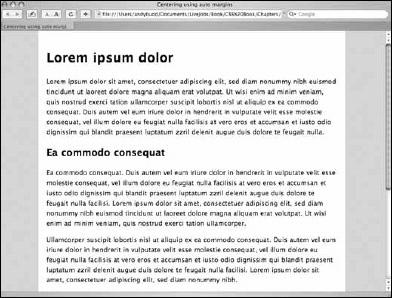
Центрирование дизайна с использованием позиционирования и отрицательных отступов
Метод с использованием автоматических внешних отступов - наиболее популярный подход, но при его использовании приходится прибегать к хаку. Также он требует стилевого оформления двух элементов вместо одного. Именно по этой причине многие предпочитаю использовать позиционирование и отрицательные отступы.
Начинаем, как и в предыдущем примере - с установки ширины wrapper. Затем устанавливаем свойство position для wrapper в значение relative и свойство left в значение 50%. Это позволяет нам разместить левый край блока wrapper в центре страницы.
#wrapper {
width: 720px;
position: relative;
left: 50%;
}
Нам, однако, нужно немного другое - мы хотим видеть в центре страницы центр блока wrapper. Добиться этого можно, применив отрицательный отступ с левой стороны блока wrapper равный половине ширины этого блока. Это сдвинет блок wrapper на половину его ширины влево, перемещая его в центр экрана:
#wrapper {
width: 720px;
position: relative;
left: 50%;
margin-left: -360px;
}
Ваш выбор способа центрации зависит только от вашего вкуса. Однако, всегда полезно знать несколько способов и техник, так как нельзя угадать, что может вам пригодиться.
Шаблоны на основе обтекания
Существует несколько способов создания шаблонов средствами CSS, включая абсолютное позиционирование и отрицательные отступы. Я считаю наиболее простым в использовании метод, основанный на обтекании одних элементов другими. Как ясно из названия, в такого типа шаблонах вы просто устанавливаете ширину позиционируемых элементов, а затем задаете им обтекание слева или справа.
Поскольку такие "обтекаемые" элементы больше не занимают никакого места в потоке документа, они не оказывают никакого влияния на окружающие их блочные элементы. Чтобы обойти такое поведение, вам нужно будет отменить обтекание на различных опорных точках вашего шаблона. Вместо того, чтобы последовательно применять обтекание и его отмену, удобнее использовать несколько другой подход: применять обтекание практически ко всему а затем отменять его один или два раза в "стратегических" точках документа, вроде футера.
Двухколоночный шаблон с использованием обтекания
Для создания простого двухколоночного шаблона с использованием обтекания, начнем с базовой структуры (X)HTML. В нашем примере (X)HTML-каркас состоит из зон: branding, content, зоны для навигации и футера. Вся данная структура заключена в "обертку" - wrapper, который будет выровнен по горизонтали одним из описанных выше способов.
<div id="wrapper">
<div id="branding">
...
</div>
<div id="content">
...
</div>
<div id="mainNav">
...
</div>
<div id="footer">
...
</div>
</div>
Главная навигация будет слева, а контент - с правой стороны. Однако в структуре страницы я поместил зону контента выше зоны навигации. Основная причина этого заключается в том, что содержание страницы наиболее важно и должно быть помещено в документе как можно выше, ближе к его началу.
Обычно, когда люди создают шаблоны и использованием обтекания, они придают свойству float значение left для обеих колонок, после чего создают "поле" между колонками, используя свойства margin или padding. При использовании такого подхода колонки плотно прижаты в доступном им пространстве - так, что "не продохнуть". Обычно это не вызывает проблем, но некоторые браузеры разрушают такой "плотный" дизайн, при этом колонки выстраиваются в столбик - одна под другой.
Это может происходить в IE, потому что в IE за основу берется "размер" контента, а не содержащего контент элемента. В браузерах, придерживающихся стандартов, если контент не помещается в блоке, он просто выходит за его пределы. В IE, однако, если контент не помещается в содержащем его элементе, то он "растягивает" элемент, увеличивая его в размере. Если подобная вещь происходит в плотном, зажатом дизайне, то у элементов больше не остается места, чтобы оставаться рядом друг с другом, и один из них как бы "проваливается", опускается ниже другого.
Чтобы избежать подобного развития событий, старайтесь не переполнять блок, содержащий ваш дизайн с обтеканием. Вместо использования горизонтальных внешних и внутренних отступов, (margin, padding) вы можете создать "виртуальные поля" придавая одному блоку float:left, а другому - float:right.
Сейчас, если один из элементов незначительно (в пределах нескольких пикселей) увеличится в размерах, вместо того, чтобы разрушить весь дизайн, вытеснив один из блоков ниже другого, произойдет "наплывание" блока на территорию "виртуального поля".
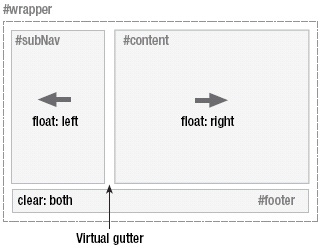
Код CSS для достижения данной цели самоочевиден. Мы просто устанавливаем желаемую ширину для каждой из колонок, после чего указываем для навигации float:left, а для контента - float:right.
#content {
width: 520px;
float: right;
}
#mainNav {
width: 180px;
float: left;
}
Затем, для того, чтобы корректно позиционировать футер под навигацией и контентом, для него нужно отменить обтекание.
#footer {
clear: both;
}
Базовый вариант готов. Добавим еще пару штрихов. Внутренние отступы сверху и снизу для всего блока навигации и внутренние отступы слева и справа для списка пунктов в навигационном меню.
#mainNav {
padding-top: 20px;
padding-bottom: 20px;
}
#mainNav li {
padding-left: 20px;
padding-right: 20px;
}
Проставим также отступ справа в зоне контента:
#content h1, h2, p {
padding-right: 20px;
}
Вот и все, теперь у нас готов простой двухколоночный макет на CSS.
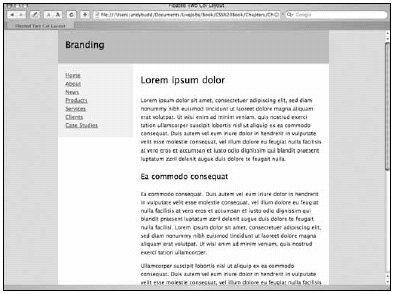
Трехколоночный шаблон с использованием обтекания
HTML-каркас для построение трехколоночного шаблона очень похож на тот, что мы использовали с двухколоночным с той лишь разницей, что в нем появляются два дополнительных блока div: один для основного контента и еще один - для дополнительного.
<div id="content">
<div id="mainContent">
…
</div>
<div id="secondaryContent">
…
</div>
</div>
Используя те же самые правила CSS, что и в случае двухколоночного шаблона, мы можем придать блоку основного контента float:left, а блоку дополнительного - float:right. Все это будет происходить внутри уже правильно спозиционированного основного блока content. Таким образом мы разделяем вторую колонку content на две, получая трехколоночный макет.
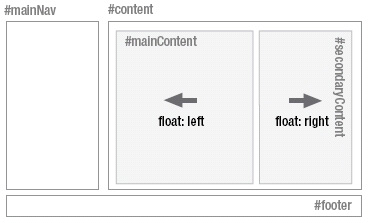
Как и раньше, CSS-код очень прост. Нужно просто указать желаемую ширину для каждого из блоков и задать каждому свое обтекание.
#mainContent {
width: 320px;
float: left;
}
#secondaryContent {
width: 180px;
float: right;
}
Можно немного подчистить шаблон, удалив внутренний отступ из блока content, применив его непосредственно к контенту блока secondaryContent:
#secondaryContent h1, h2, p {
padding-left: 20px;
padding-right: 20px;
}
Таким образом, мы получаем с вами вот такой симпатичный трехколоночный макет.
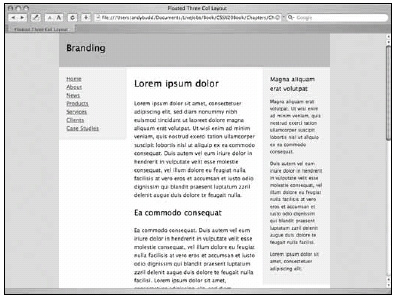
Andy Budd, Cameron Moll и Simon Collison: "CSS Mastery: Advanced Web Standards Solutions"
webreference.com
Перевод - Дмитрий Науменко

almix
Разработчик Loco, автор статей по веб-разработке на Yii, CodeIgniter, MODx и прочих инструментах. Создатель Team Sense.
Вы можете почитать все статьи от almix'а.
- 0 Twitter Bootstrap Carousel Crossfade (09.09.2013)
- 0 Inline-block vs float (22.08.2013)
- 0 Список li в две колонки (CSS) (13.03.2013)
- Выдвигающаяся из значка форма поиска на сайте (27.11.2017)
- Выравниваем div внутри другого div по центру (27.11.2017)
- Пробелы между пунктами меню (16.11.2017)
- Как убрать placeholder при клике по input (04.11.2017)
- Выравнивание изображения по центру в Bootstrap (11.12.2016)
- Замена текста при наведении на него мышью. События onmouseover и onmouseout (25.03.2016)
- Прилипание блока к верху сайта при его прокручивании (17.02.2016)
- Как сделать какую-либо область на сайте кликабельной ссылкой? (11.08.2015)
- Красивое выравнивание характеристик на странице товара с отступами, отмеченными точками (11.07.2015)
- Сделать слайдер на Owl Carousel c текстом справа (03.02.2015)
- Скролл-эффекты CSS3 и JQuery при прокрутке страницы (13.01.2015)
- Отзывчивый или Адаптивный веб-дизайн (Responsive Web Design) (05.01.2013)
- Как сделать, чтобы в теге <pre> текст переносился по строкам (wrap text in pre tag)? (15.10.2012)
- Разные стили для внутренних и внешних ссылок (07.04.2012)
- Значок рубля для сайта (25.03.2012)
- Свои стили css для области редактора CKEditor (05.03.2012)
- Yii: Красим нечётные и чётные строки в CListView разными цветами с помощью css (23.02.2012)
- CSS Font-Size: em / px / pt / percent (17.01.2012)
- Делаем тень к тексту на CSS. Обводка текста с помощью CSS (14.12.2012)
- Делаем градиент к тексту, используя CSS (23.10.2011)
- CSS-cвойство z-index: подробный обзор (23.10.2011)
- CSS: свойство visibility: hidden и visibility: visible (23.10.2011)